OGG naar MP4-conversie: sensationele tools om audiobestanden naar video te converteren
Je kunt niet verwachten dat de door jou gekozen speler elk formaat opent. In het geval van OGG kunnen MP4-spelers uw OGG-bestanden niet in uw MP4-speler bekijken. Het converteren van OGG naar MP4 kan het laten werken. Bovendien is MP4 een universeel videoformaat, waardoor je het op bijna alle media- en videospelers kunt afspelen. Ontdek hoe u verander OGG naar MP4 door de paragrafen na de sprong te lezen.
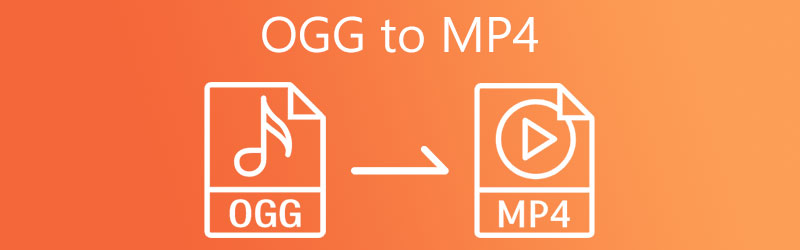

Deel 1. OGG naar MP4 converteren op desktop
1. Breng OGG over naar MP4 met Vidmore Video Converter
Misschien wil je bestanden omzetten in een stabiel programma of heb je geen extra tools zoals internet nodig om te werken. Zoek niet verder dan Vidmore Video Converter. Het programma biedt gebruikers niet alleen de mogelijkheid om bestanden naar mediaformaat te converteren, maar ook naar formaten die compatibel zijn met draagbare apparaten. Anders kunt u bestanden exporteren naar de indelingen iPhone, Samsung, HTC en Huawei. Daarom kunt u uw AC3-bestanden moeiteloos afspelen op uw mobiele apparaten. Bekijk de stapsgewijze procedure om deze audioconverter OGG naar MP4 te gebruiken.
Stap 1. Koop de OGG naar MP4-converter
Begin met het aanschaffen van de tool. U kunt het juiste installatieprogramma krijgen via de meegeleverde Gratis download links eronder. Installeer het programma en voer het daarna uit.
Stap 2. OGG-bestanden importeren
Vink vervolgens de aan Plus teken knop in de hoofdinterface om de bestandsmap op uw computer te openen. U kunt ze ook importeren door ze rechtstreeks in het uploadgebied te plaatsen.
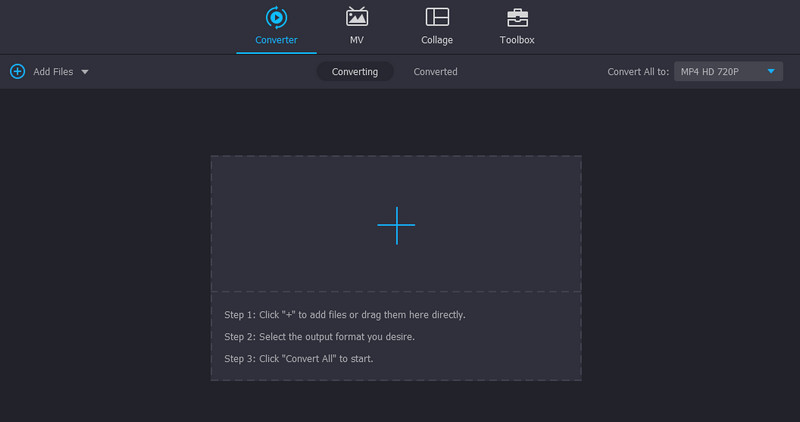
Stap 3. Stel MP4 in als het uitvoerformaat
Open nu de Profiel menu en navigeer naar de Video tabblad om alle beschikbare videoformaten te zien. Kies dan de MP4 formaat gevolgd door de voorinstelling die geschikt is voor uw behoeften.
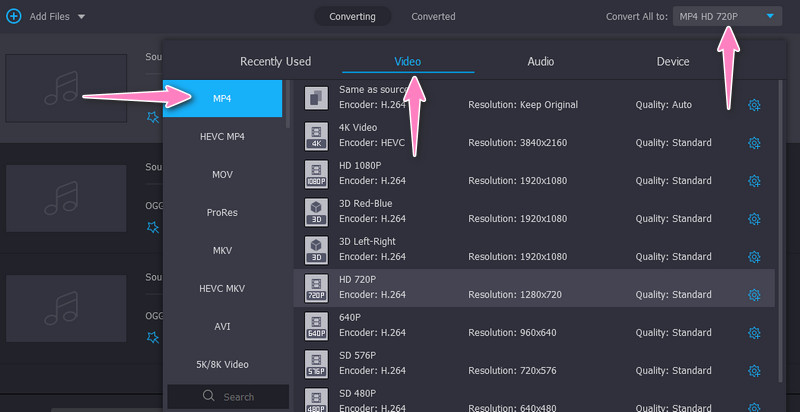
Stap 4. Converteer OGG naar MP4
Na het bevestigen van de wijzigingen, vink de Alles omzetten knop om het conversieproces te starten. De conversiesnelheid is afhankelijk van de bestandsgrootte en het aantal dat u verwerkt. Hoe dan ook, het zou in minder dan een minuut of twee moeten gebeuren.
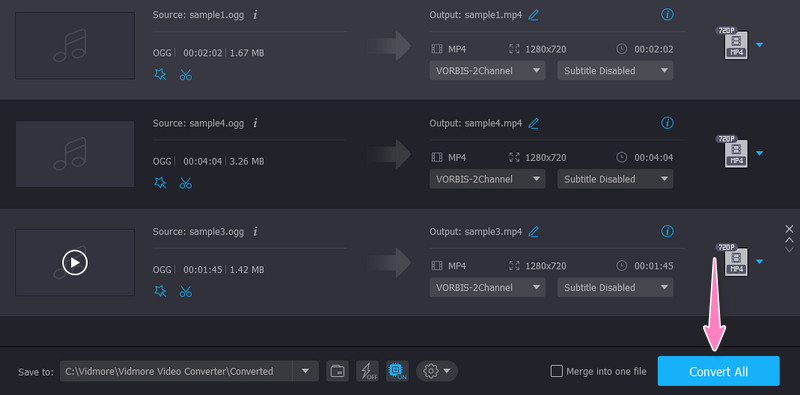
2. Verander OGG naar MP4 door AVC Ultimate
AVC Ultimate is een desktopprogramma dat duizenden uitvoerformaten biedt. Hiermee kunt u naar vele video-/audioformaten converteren. Er zijn MP4-formaten voor apparaten, zoals tv, Microsoft-producten, HTML Embed-video, enz. Naast het converteren kunt u ook de cd-brander, videorecorder en speler van de app gebruiken. Leer hoe u deze tool kunt gebruiken door de onderstaande stappen te volgen.
Stap 1. Download gratis een OGG naar MP4-converter van dit programma van de officiële website.
Stap 2. Sleep het OGG-bestand dat u wilt converteren rechtstreeks naar de interface van de app.
Stap 3. U ziet het uitvoerprofiel in de bovenstaande rechterinterface, vink de . aan Profiel menu en selecteer MP4 als het uitvoerformaat. Klik ten slotte op de Converteer nu! knop.
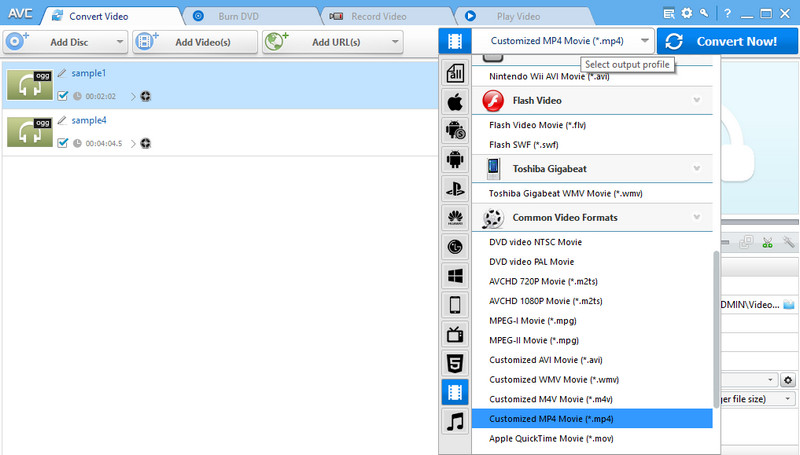
3. Maak van OGG MP4 met behulp van VLC Media Player
De laatste tool die conversie van OGG naar MP4 biedt, is VLC Media Player. Het kan u helpen OGG naar MP4 te converteren op Mac, Windows en Linux-pc. Bovendien ondersteunt het algemene en standaard uitvoerformaten, waaronder MP4, WebM, ASF, enz. U kunt de onderstaande stappen raadplegen om een praktische ervaring met het programma op te doen.
Stap 1. Pak een kopie van het programma van de officiële website en installeer het op uw computer. Start het daarna om de werkende interface te zien.
Stap 2. Navigeer vervolgens naar Media > Converteren/Opslaan. Dan de Open Media venster zal verschijnen. Vanaf hier, druk op de Toevoegen en selecteer de OGG-bestanden die u wilt converteren.
Stap 3. Druk onderaan het venster op de Converteren / opslaan en selecteer MP4 in het menu Profiel om het in te stellen als uitvoerformaat.
Stap 4. Als laatste, hit Begin om het conversieproces te starten.
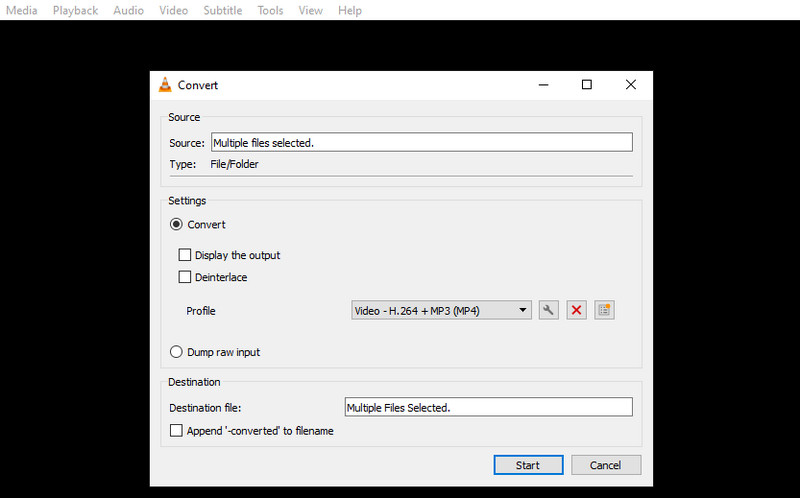
Deel 2. OGG online naar MP4 overbrengen
1. Converteer OGG naar MP4 met 1. Vidmore Free Video Converter Online
Als je een speciaal programma wilt waarmee je mediabestanden rechtstreeks van de webpagina kunt converteren, gebruik dan Vidmore gratis video-omzetter online. Met deze webservice kunt u overschakelen van audio naar video of vice versa. Met andere woorden, u kunt converteren tussen de audio- en videoformaten. Bovendien kunnen gebruikers converteren naar formaten die compatibel zijn met draagbare apparaten, waaronder iPhone, Samsung, Huawei, HTC en nog veel meer. Raadpleeg de onderstaande richtlijnen om OGG gratis online naar MP4 te converteren.
Stap 1. U moet de website van het hulpprogramma bezoeken met elke browser op uw computer. Start een browser en typ de link van het programma naar de adresbalk om naar de startpagina te gaan.
Stap 2. Importeer uw OGG-bestanden door op de Voeg bestanden toe om te converteren knop. Het zal de bestandsmap op uw computer openen. Zoek en laad ze in het programma.
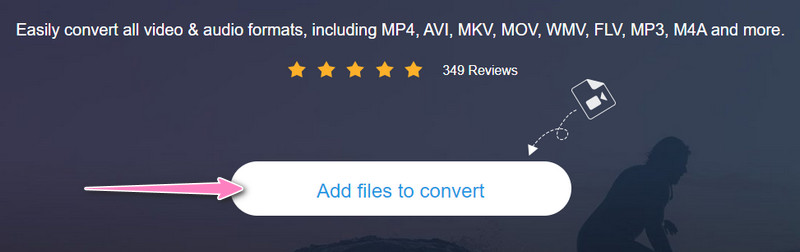
Stap 3. Selecteer vervolgens een uitvoerformaat door de . aan te vinken MP4 onder de Video formaat. Achtereenvolgens kunt u de parameters bewerken door op de Instellingen icoon. Raken OK om de wijzigingen te bevestigen.
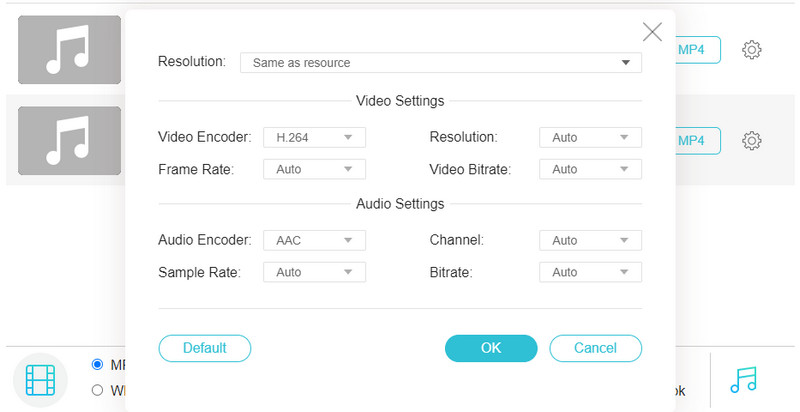
Stap 4. Als je klaar bent, druk je op de Converteren knop om het conversieproces te starten.
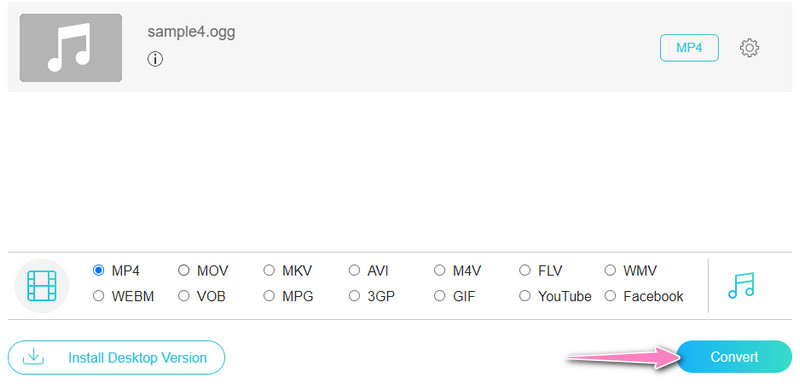
2. Transformeer OGG naar MP4 via CloudConvert
Mogelijk bent u op zoek naar een ander programma waarmee u het formaat van OGG naar MP4 kunt wijzigen. In dit geval moet u CloudConvert proberen. Wat de tool anders maakt dan de rest, is dat deze wordt geleverd met geavanceerde opties. U kunt de videoresolutie, het profiel, de fps, de codec, de audiokanalen, de bemonsteringsfrequentie, het volume en de bitsnelheid bewerken. Bovendien kunt u de media inkorten en ondertitels en watermerken toevoegen zoals u wilt. Hier ziet u hoe u de online OGG naar MP4-converter CloudConvert gebruikt.
Stap 1. Ga naar de site van het programma met een browser die u vaak gebruikt.
Stap 2. Druk daarna op de Selecteer bestand knop vanaf de startpagina en importeer uw OGG-bestanden.
Stap 3. Selecteer vervolgens de Video tabblad en de MP4 formaat om het in te stellen als het doelformaat.
Stap 4. Vink vervolgens Converteren aan om uw OGG-bestanden naar MP4 te converteren.
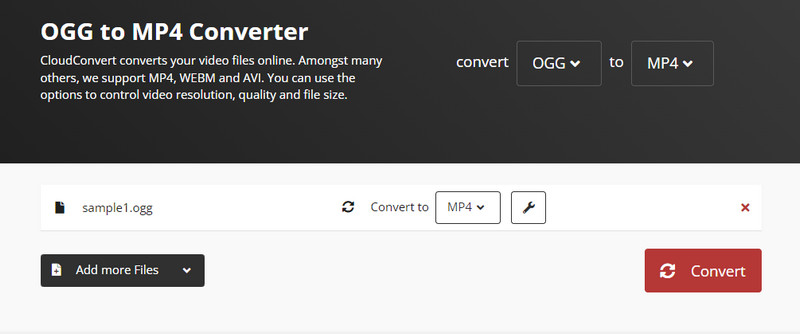
Deel 3. Veelgestelde vragen over het converteren van OGG naar MP4
Wat is OGG?
OGG is een van de containerformaten die audio- en videostreams kan opslaan. Niet de meeste mediaspelers accepteren of spelen het echter foutloos af. Met andere woorden, je hebt een speciaal programma nodig om het te spelen.
Kan ik OGG naar MP3 converteren?
Ja. Als u OGG naar MP3 moet converteren, kunt u de volgende hierboven besproken tools gebruiken. Met deze conversie kunt u OGG kleiner maken in bestandsgrootte terwijl de kwaliteit behouden blijft.
Hoe kan ik OGG-bestanden openen in Windows 10?
U kunt uw OGG-bestanden afspelen met mediaspelers, zoals VLC, MPlayer, Xion Audio Player, enz.
Gevolgtrekking
Dat zijn de meest effectieve oplossingen om converteer OGG naar MP4. Selecteer de juiste methode en programma op basis van uw behoeften. Zorg er ook voor dat u de conversiesnelheid controleert door elke tool uit te proberen.
OGG- en MP4
-
Converteer MP4
-
OGG converteren
-
Bewerk MP4


